Matériaux
Outils
Étape 1 - Importation de l'image
Créez un nouveau document illustrator avec un format 150x150mm.
Ensuite allez dans le menu Fichier -> Importer puis cliquez sur le plan de travail pour incorporer l'image.
Étape 2 - Créer la mosaïque
Avec l'image sélectionnée allez dans le menu Objet -> Créer une mosaïque
Dans le menu affiché ajustez uniquement les valeurs Carreaux Largeur (Tiles Width).
Dans notre exemple et pour cette image et cette dimension, 180 en largeur donne des carreaux ni trop gros ni trop petit.
Ensuite ajuster automatiquement avec le bouton en bas à gauche Rapport L/H (Use Ratio) puis OK
Suivant le nombre de carreaux choisis le temps de traitement est plus ou moins long.
Un nouveau groupe est ajouté avec l'image recrée en petits carreaux vectoriels.
Étape 3 - Edition du Groupe
Pour la prochaine étape double cliquez sur l'image générée afin d'entrez dans le groupe
Étape 5 - Créer la mosaïque
Avec l'image sélectionnée allez dans le menu Objet -> Créer une mosaïque
Dans le menu affiché ajustez uniquement les valeurs Carreaux Largeur (Tiles Width).
Dans notre exemple et pour cette image et cette dimension, 180 en largeur donne des carreaux ni trop gros ni trop petit.
Ensuite ajuster automatiquement avec le bouton en bas à gauche Rapport L/H (Use Ratio) puis OK
Suivant le nombre de carreaux choisis le temps de traitement est plus ou moins long.
Un nouveau groupe est ajouté avec l'image recrée en petits carreaux vectoriels.
Étape 6 - Edition du Groupe
Pour la prochaine étape double cliquez sur l'image générée afin d'entrez dans le groupe

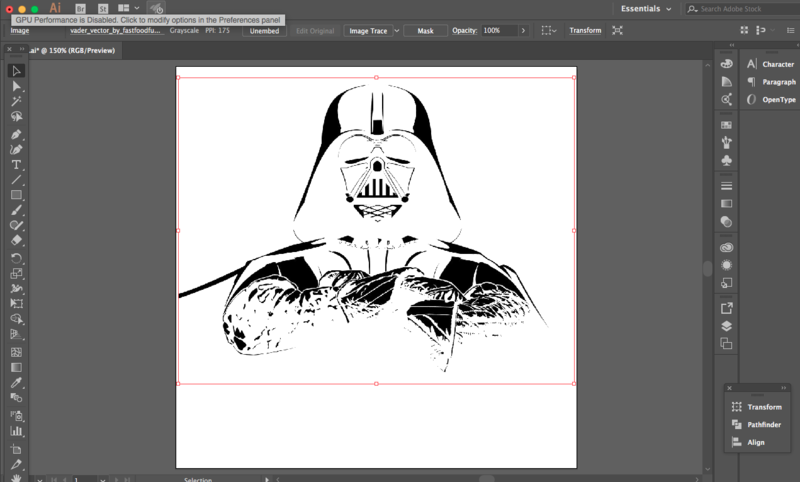
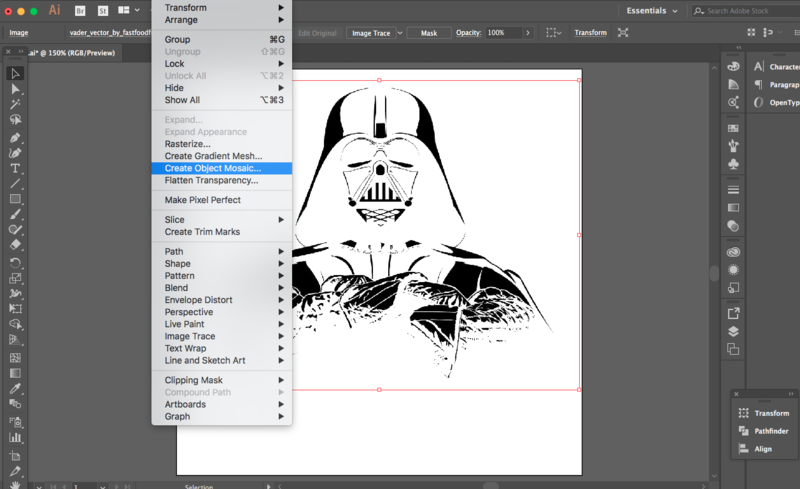

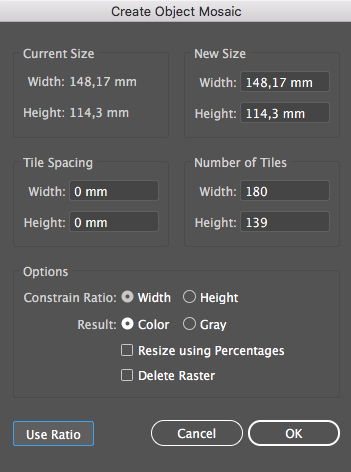
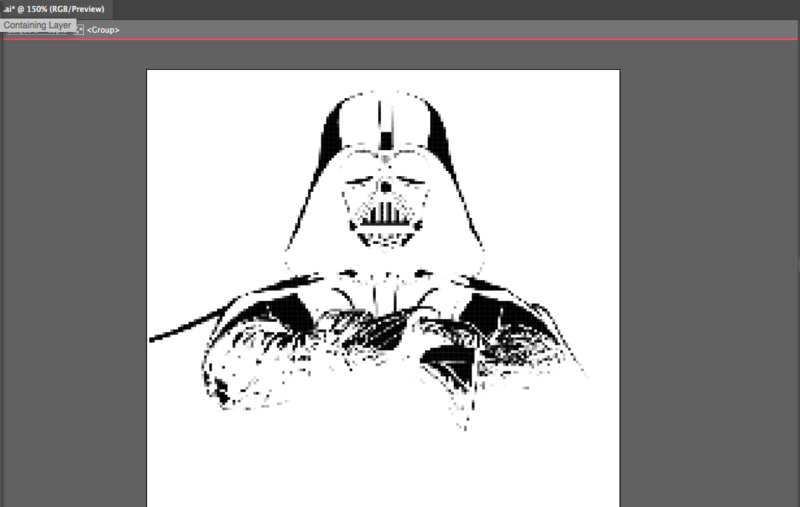
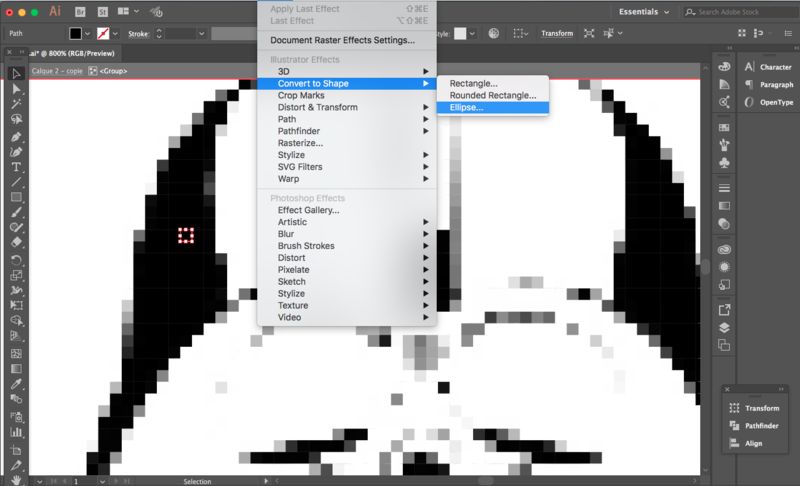
 Français
Français English
English Deutsch
Deutsch Español
Español Italiano
Italiano Português
Português